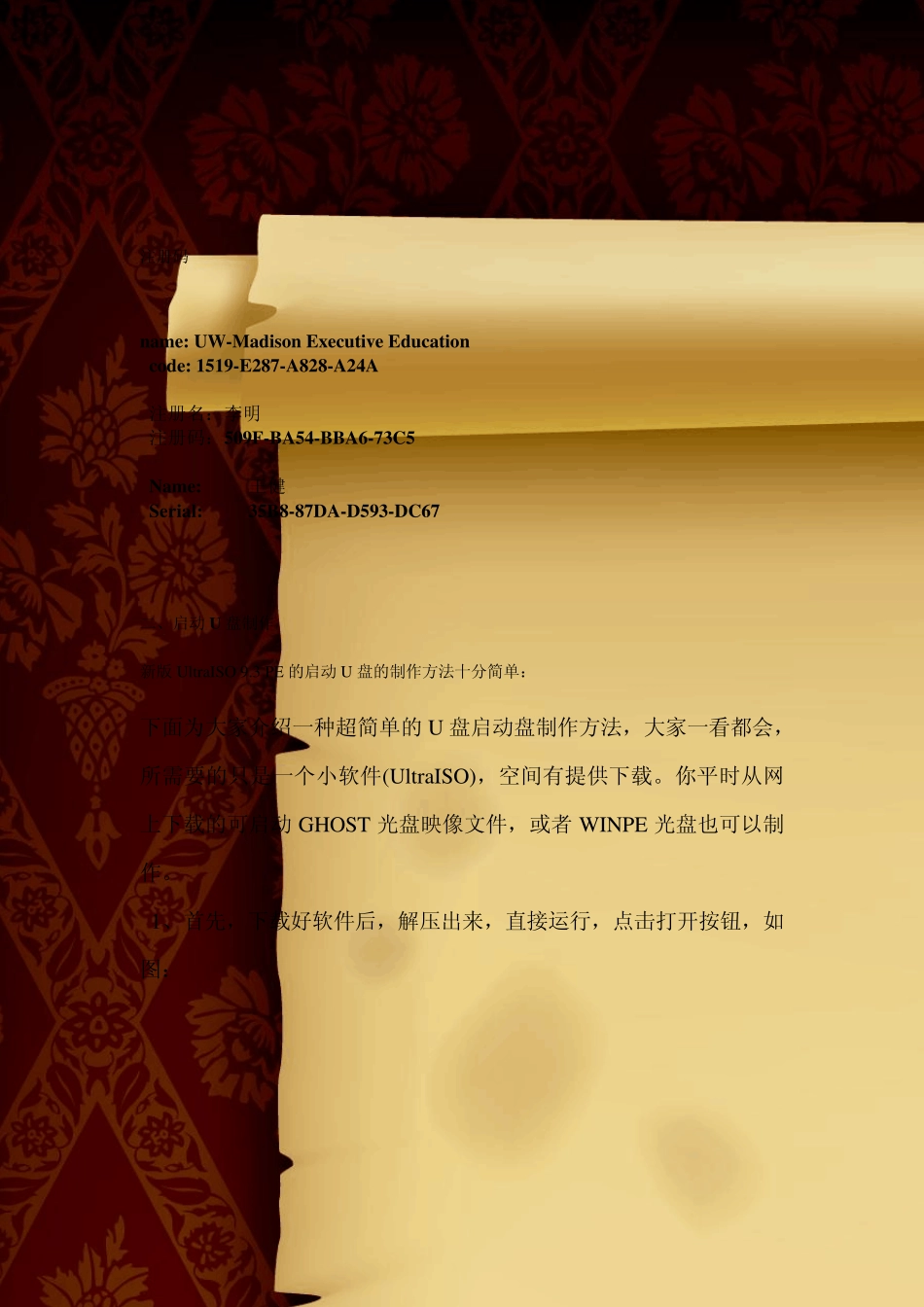用UltraISO 制作DOS 或WinPE 启动U 盘的方法 一、制作工具选择 选用最新版 UltraISO 9.3 PE(下载地址:)。大家可能感到奇怪,UltraISO 不是一款光盘工具吗?它也能制作启动U 盘?为什么不选用常见的HP U 盘格式化工具、USBoot、FlashBoot等工具呢?其实,自UltraISO V9.12起,UltraISO已经包含制作启动U盘的功能。选用UltraISO来制作启动U 盘有以下特点: 1) 新版 UltraISO V9.3 / 9.2支持一种新的U 盘启动技术:U+启动技术,它包括 USB-HDD+和 USB-ZIP+两种启动方式。U+启动技术可以实现 USB-HDD/USB-ZIP 双模式启动,从而极大地提高启动U 盘的兼容性。 2) 操作简便。对于 DOS、WinPE 和 ISOLINUX 镜像文件(.IMA/.IMG, .ISO 等),新版 UltraISO可以直接打开、自动选择引导信息、一次性写入来完成启动U 盘制作,无需额外的配置操作。 3) 支持 Window s Vista、Window s 7,不必回到 Window s XP 下操作。 1、首先将 U 盘插入电脑的 USB 接口(重要提示:制作过程 U 盘会被格式化,注意备份资料); 2、运行本文附件提供的 UltraISO.ex e 程序,选择“文件”/“打开”,打开下载的映像文件. 3、然后选择“启动光盘”/“写入硬盘映像”; 4、在“硬盘驱动器”项目中,选择你要制作成启动盘的 U 盘(软件默认 U 盘盘符); 5、在“写入方式”项目中选择“USB-HDD+”或者“USB-ZIP+”(尝试选择,有效为准); 6、最后,点击“写入”,等待数秒,当提示制作完成以后,就可以拔出 U 盘了。 此法优点: (1)U 盘启动安装,安装时间短,同时避免因刻盘质量或无光驱下不能安装情况; (2)启动 WINPE 引导安装,完全可视化操作,避免繁琐复杂的 DOS 下操作,简单便捷; (3)操作系统下,U 盘如同虚拟光驱,直接运行 AUTORUN.EXE 文件,显示光盘菜单操作; (4)以后 ISO 更新,只需重复上述制作步骤或直接提取 GHO 文件覆盖即可,不用浪费 CD/DVD 盘片了; (4)U 盘的剩余空间一样储存文件,不影响引导启动功能; 此法为基础教程,大家可以在这基础上 Zi You 发挥, 如先将 U 盘分成2个区,第一个区设置活动分区,再制作 WINPE 启动盘; 注册码 name: UW-Madison Executive Education code: 1519-E287-A828-A24A 注册名:李明 注册码:509F-BA54-BBA6-73C5 Name: 王健 Serial: 35B8-87DA-D593-DC67 二、启动 U 盘制作 新版 Ult...